Cómo duplicar iPhone en TV Panasonic
En los últimos años, los televisores inteligentes Panasonic han mejorado significativamente y ahora son una marca de TV estable y popular para muchos. Pero algunos podrían no estar al tanto de las características del televisor, como la duplicación de pantalla.
Así que hoy, te daremos un resumen sobre cómo duplicar un iPhone en un televisor Panasonic. ¡Vamos directo al grano!
1. ¿Puedes duplicar un iPhone en un televisor Panasonic vía AirPlay?
La respuesta es tanto sí como no. No, no puedes usar AirPlay de forma nativa en televisores inteligentes Panasonic porque los televisores Panasonic no admiten AirPlay integrado; pero sí, puedes usar AirPlay desde un iPhone a un televisor Panasonic si tienes un decodificador Apple TV.
2. ¿Cómo duplicar un iPhone en un televisor Panasonic?
En esta parte, desglosaremos los 3 métodos para duplicar fácilmente la pantalla de tu iPhone en tu televisor Panasonic.
Forma 1. Transmitir desde iPhone a televisor Panasonic vía Apple TV
La primera opción para conectar tu iPhone a un televisor Panasonic es usando un decodificador físico de Apple TV. Este método requiere que tengas un decodificador Apple TV y un cable HDMI, con el cual puedes usar AirPlay de forma nativa desde tu iPhone incluso en un televisor Panasonic.
Sigue los pasos a continuación para comenzar a transmitir a tu televisor Panasonic con Apple TV:
- Paso 1.Conecta un extremo del cable HDMI a tu televisor Panasonic y el otro extremo a tu decodificador Apple TV.
- Paso 2.Completa la configuración en pantalla del decodificador Apple TV y empareja con tu televisor inteligente Panasonic.
- Paso 3.Conecta tu iPhone/iPad a la misma red WiFi que tu decodificador Apple TV. Tu decodificador Apple TV ahora está listo para recibir transmisiones AirPlay.
- Paso 4.Abre el Centro de Control en tu iPhone. Desliza hacia abajo desde la esquina superior derecha de tu dispositivo. Selecciona el ícono de 'Duplicación de Pantalla'.
- Paso 5.Selecciona tu Apple TV de la lista de dispositivos disponibles.
- Paso 6.Tu Apple TV mostrará un código AirPlay de 4 dígitos en pantalla. Ingresa el código en el cuadro emergente en tu iPhone.
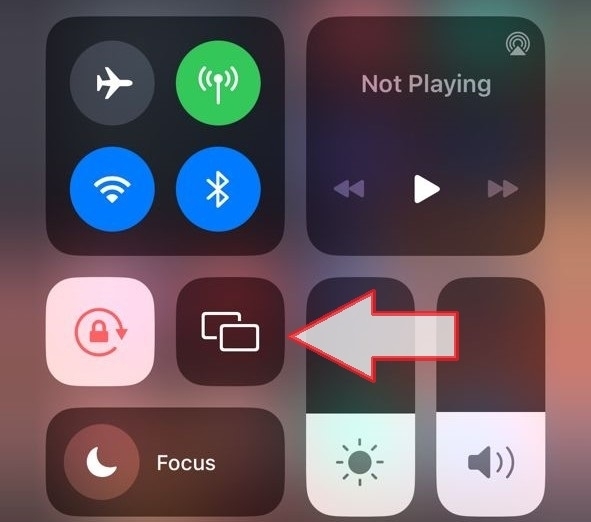
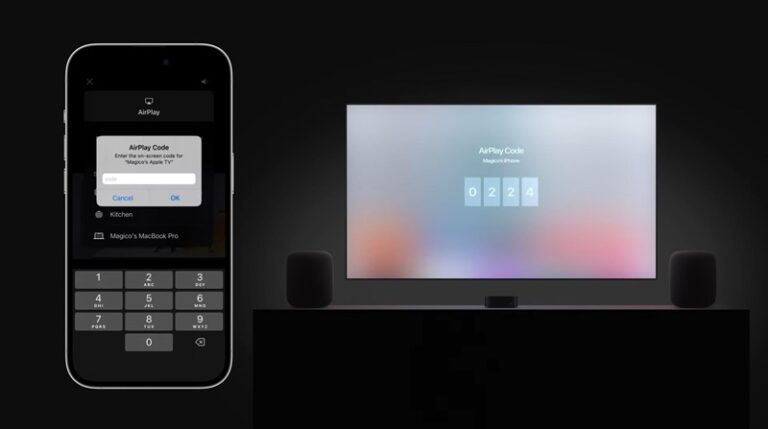
Ahí lo tienes. Ahora puedes transmitir contenido desde tu iPhone a la pantalla de tu televisor Panasonic.
Forma 2. Duplicar en televisor Panasonic desde iPhone vía AirDroid Cast
Si buscas una solución más versátil y rentable para duplicar tu iPhone en un televisor inteligente Panasonic, AirDroid Cast es tu mejor opción. AirDroid Cast es una solución de transmisión de pantalla todo en uno que permite a una variedad de dispositivos compartir y recibir transmisiones de pantalla.
AirDroid Cast es compatible con todas las plataformas principales, incluyendo Android, iOS, macOS, Windows y televisores inteligentes. ¡Es totalmente gratis duplicar la pantalla cuando dos dispositivos se conectan a la misma Wi-Fi!
Aquí tienes una guía para duplicar tu iPhone en tu televisor Panasonic usando AirDroid Cast:
- Paso 1.Descarga la aplicación AirDroid Cast en tu iPhone y lanza la aplicación.
- Paso 2.Abre el navegador web en tu televisor inteligente Panasonic y abre webcast.airdroid.com. Tu TV mostrará un Código de Transmisión de 9 dígitos y un Código QR.
- Paso 3.Con la aplicación AirDroid Cast en tu iPhone, escanea el código QR.
- Paso 4.Permite los permisos en ambos dispositivos, y la pantalla de tu iPhone se mostrará en el televisor Panasonic inalámbricamente.


Puedes transmitir la pantalla junto con el audio.
Forma 3. Duplicar en televisor Panasonic desde iPhone vía AirBeamTV
El último método de cómo duplicar un iPhone en un televisor Panasonic sin Apple TV es usando una aplicación de terceros: AirBeamTV. En comparación con otras aplicaciones de duplicación, AirBeam TV se enfoca en duplicar en televisores inteligentes.
Sin embargo, aunque la duplicación es gratuita, muchas de las funciones de la aplicación están bloqueadas detrás de un plan de suscripción de pago. Esto incluye duplicación en resolución HD 1080p y entrega de audio en el dispositivo.
Además, para que AirBeamTV funcione, tanto tu iPhone como el televisor Panasonic deben estar en la misma red Wi-Fi.
Aquí tienes una guía rápida para conectarte:
- Paso 1.En tu iPhone, abre la App Store e instala la aplicación 'Screen Mirroring Panasonic TV'. Asegúrate de seleccionar la aplicación correcta para la marca de tu TV.
- Paso 2.Toca en 'Screen Mirror'.
- Paso 3.Selecciona tu televisor inteligente Panasonic de la lista.
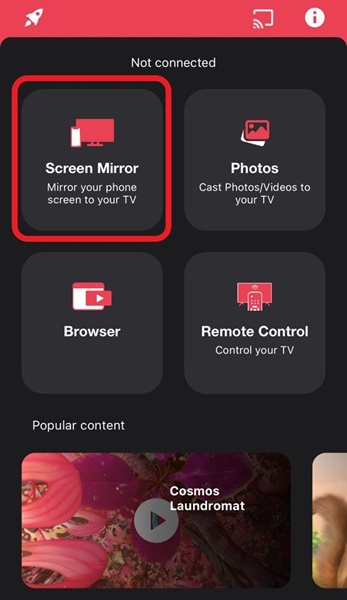
¡Eso es todo! Disfruta de la pantalla de tu iPhone en el televisor Panasonic.
3. Conclusión
Y esas son todas las formas de duplicar un iPhone en un televisor Panasonic de forma inalámbrica. Hemos mencionado 3 excelentes métodos para probar y cada uno está adaptado a diferentes tipos de usuarios. Si todo lo que necesitas es duplicar tu iPhone en un televisor, entonces AirBeamTV es una opción sólida.
Si tienes el dinero para derrochar en un decodificador Apple TV, esa sería la opción más ideal para los usuarios de iPhone. Pero te costará y ocupará algo de espacio cerca de tu televisor.
Si necesitas una forma confiable y conveniente de duplicar tu pantalla en cualquier dispositivo, incluido tu televisor Panasonic, ¡prueba AirDroid Cast! AirDroid Cast permite a los usuarios acceso completo a la mayoría de las funciones de duplicación de forma gratuita, incluyendo compartir audio en el dispositivo, resoluciones FHD y más.










Deja una respuesta.